Word 2013
Qué es y cómo funciona el Control de cambios


/es/word-2013/como-insertar-un-video-en-linea/content/
Supón que un amigo te pide que le ayudes a revisar un trabajo y te lo envía por correo electrónico. Para corregir el documento desde Word 2013 puedes activar el comando Control de cambios que te permitirá hacer todos los cambios y correcciones que quieras, y todo se evidenciará en el texto. Si borras una palabra, esta no desaparecerá sino que será tachada en color rojo. También, si le agregas al texto algún fragmento, verás que quedará subrayado en color rojo.
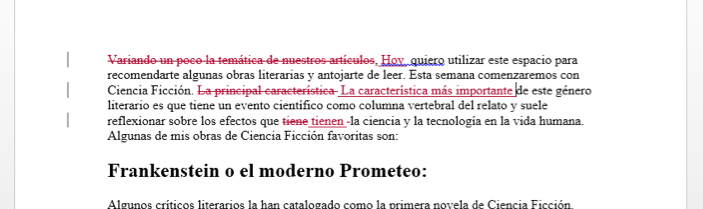
Para activar el Control de cambios, haz clic en el comando Control de cambios que está en la pestaña Revisar. Desde el momento en que lo activas, todos los cambios que realices serán resaltados en color rojo.
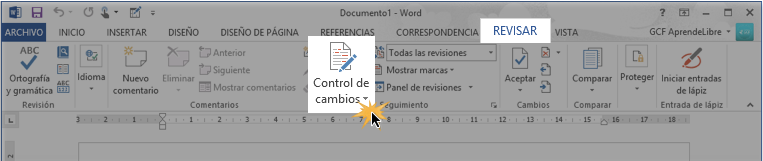
Ya que los cambios que se realizan son tan solo sugerencias, el autor del documento puede aceptarlos y volverlos permanentes en el documento, o rechazarlos y regresar a la versión original.
Selecciona uno de los cambios.
En la pestaña Revisar, haz clic en el comando Aceptar o Rechazar, dependiendo de lo que quieras hacer con ese cambio en especial.
Se aplicará la opción que elegiste y Word saltará al siguiente cambio.

Una vez que termines de Aceptar o Rechazar todo los cambios, desactiva el Control de cambios haciendo clic en el comando Control de cambios que está en la pestaña Revisar. Esto te permitirá seguir trabajando normalmente con tu documento.
/es/word-2013/comentarios-en-word-2013/content/